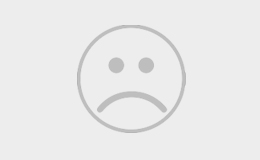1.默认为90%(好像只有ACDSee有用%的,默认为90%;PS则用数值表示,默认的质量一般是6-8,视相机设置而定。)
2.不可以这么理解。原先数码相机拍下的,不少设置的质量为6,当你以8或者9来保存的话,那么很多细节或者纹理就体现出来,插入值会因此而增加,因此体积会变大。
一般说,对于需要数码冲印或者彩印等处理的数码图片,输出之前设置的质量高达12(也就是“最佳”)。
部分高质量的相片,例如之前帮一个网友处理的婚纱照,分辨率是300×300DPi的,每次输出的时候,都会提示生成全分辨率复合,这显然是根据实际情况生成了部分中间值,因此制作出来的图片并并不比一般数码相片小多少,原图两张=1.91+2.29=4.2M生成图片为3.7M,这里还不包括抠图部分。
ps婚纱抠图怎么做
1、我们拿到图先不要着急,先分析一下,这个图要用在什么地方再下手工作!
这里用通道抠图:就要理解通道的作用,很多人对这个地方很是盲目,实际上没有什么,大家可以认为就是两点:1)存储颜色信息2)保存选区的作用。
不用给他复杂化就可以了,我们就是利用这两点来抠这个图! 在影楼里,蓝色背景是最多了,实际上,到后期视频的软件里也多数使用蓝色的背景!这里我们分析通道中哪一个颜色的反差大,我们最终发现红色的通道最明显!所以我们这里把红色的通道做成复本!方法:选中红色的通道拖拽到新建按钮上!
2、我们回到混合通道里,把选区提取出来,在这里我使用最多的就是利用魔术棒工作(实际上大家可以利用各式各样的工具,如套索、路径等)这里还要说明一点要是颜色反着不大的时候,不要利用这个工具,还要上一步在通道里不反差不明显的时候,大家可以利用色阶调节(Ctrl+L)。
3、这时回到刚才复制的红色通道里,按D键默认前景/背景色,按ctrl+delete填充黑色。关于,黑白颜色这里不用说明了,大家要是有不理解的去置顶的教程里学习一下
4、这时我们对婚纱内部进行处理,反选ctrl+shift+I,把选区反选,然后利用画笔,画出衣服中不透的地方!这个操作,小的地方,大家用细一点的笔触,大的地方用粗一点的笔触!
5、取消选区(ctrl+D),回到汇总通道,按ctrl+红色复本,载入选区。然后,按ctrl+J复制我们抠完婚纱的部分。
6、这时我们要做一个分支,如图这个图按要求放在蓝色的图案中,我们就可以不做处理了。要是放到其它颜色里面,这里要对边界去色。
1)使用海绵工具,去色。(注意细节)
2)我们会发现婚纱变黑了,我们使用减淡工具变白!
最后我们经常会遇到一些纱照很美丽,但是色彩偏冷,和漂亮的新娘对比起来感觉有些压抑。于是想用Photoshop把照片处理成温暖甜美的风格。这里我们可以再加一步替换颜色来完成!
ps怎么用通道抠图婚纱
1. 通道抠图,万晨曦老师专门讲过实例,可以去看看。
2. 网络学院很方便的,有基础教程,也有在线课堂。51rgb网站有很多教程。详情可以去咨询网站客服。